Microsoft PowerPoint软件中的加载项怎么禁用
我们在使用Microsoft PowerPoint软件的时候,发现加载项很多,想要禁用,该怎么操作呢?今天就跟大家介绍一下Microsoft PowerPoint软件中的加载项怎么禁用的具体操作步骤。
1. 我们在启动软件的时候,确认一下是哪些加载项拖慢了启动时间,然后区分一些要用的加载项,将不用的加载项设置禁用。
一般情况下,启动时,不耗时的加载项很快闪过,基本上是看不见的,显示的则是耗时比较长的加载项。

2. 打开进入主页面后,点击左下角的“选项”。
(也可以在打开的文档页面,依次点击“文件”---“选项”;
若是PowerPoint 2007版本:则依次点击“Office按钮”---“PowerPoint选项”)
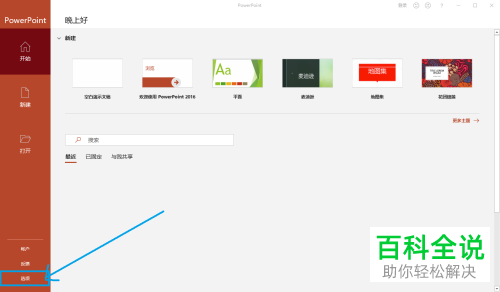
3.在打开的窗口中,点击左侧的 “加载项”选项;
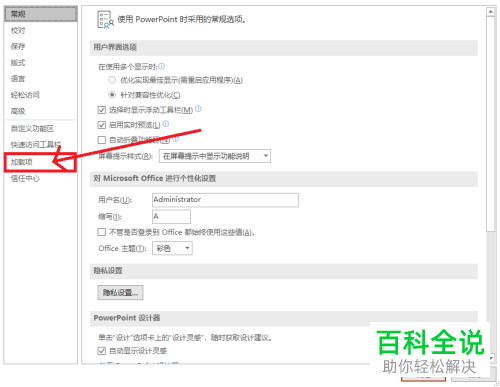
4. 然后在打开的右侧页面,就可以看到相关的加载项列表了,找到想要禁用的加载项,在右侧的“类型”下确认是什么类型(一般情况下,我们想要禁用的都是COM加载项)
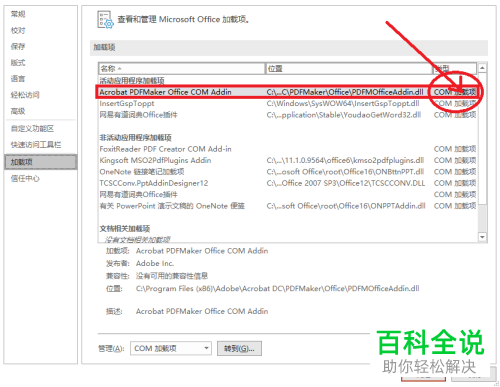
5. 在页面下方,点击“管理”右侧的下拉列表,在打开的菜单中,选择“COM加载项”(若我们想要禁用的类型是“操作”加载项,则选择“操作”),然后点击转到按钮。
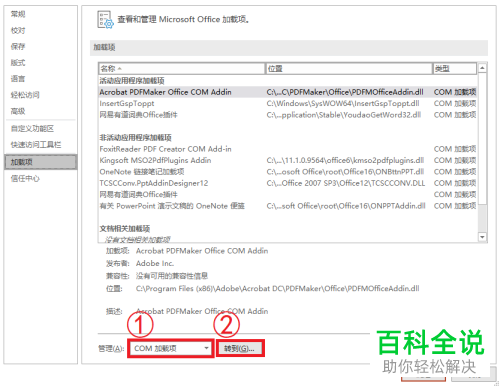
6. 在弹出的窗口中,将想要禁止的加载项前面的“√”取消,最后点击右上角的确定即可。
(我们也可以选择右侧的“删除”按钮,进行删除,不过不建议大家这样操作,禁用即可)
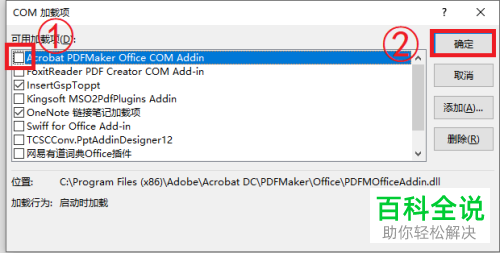
以上就是Microsoft PowerPoint软件中的加载项怎么禁用的具体操作步骤。
赞 (0)

